Wie man Edge-Lesezeichen in Windows 11 exportiert
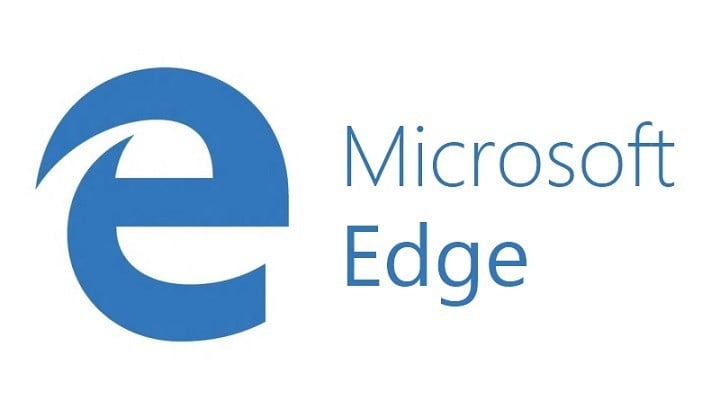 Microsoft Edge bietet jetzt die Möglichkeit, Ihre Favoriten aus dem Browser in eine HTML-Datei zu exportieren. Dies kann nützlich sein, um ein Backup zu erstellen oder wenn Sie in einen anderen Browser importieren möchten.
Microsoft Edge bietet jetzt die Möglichkeit, Ihre Favoriten aus dem Browser in eine HTML-Datei zu exportieren. Dies kann nützlich sein, um ein Backup zu erstellen oder wenn Sie in einen anderen Browser importieren möchten.
Wie exportiere ich alle Lesezeichen aus Edge?
-
Öffnen Sie Microsoft Edge auf Ihrem PC und klicken Sie auf die drei Punkte in der oberen rechten Ecke und wählen Sie Favoriten.
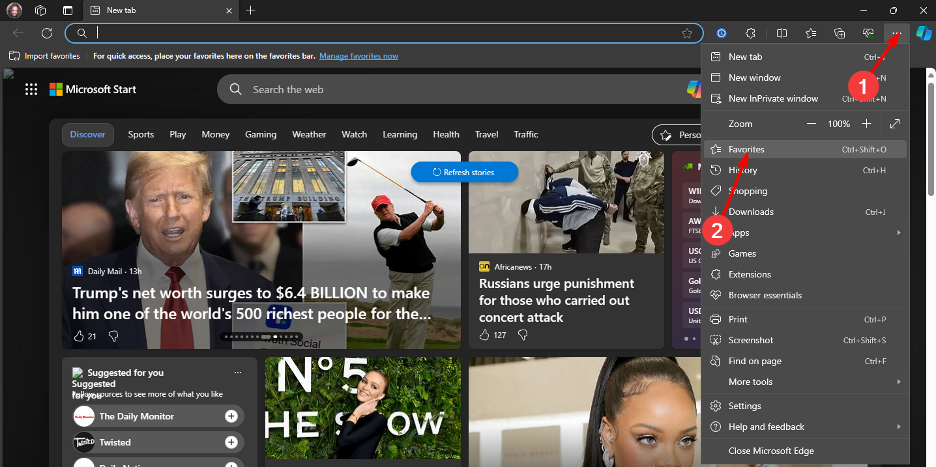
-
Klicken Sie auf die drei Punkte und wählen Sie die Option Favoriten exportieren.
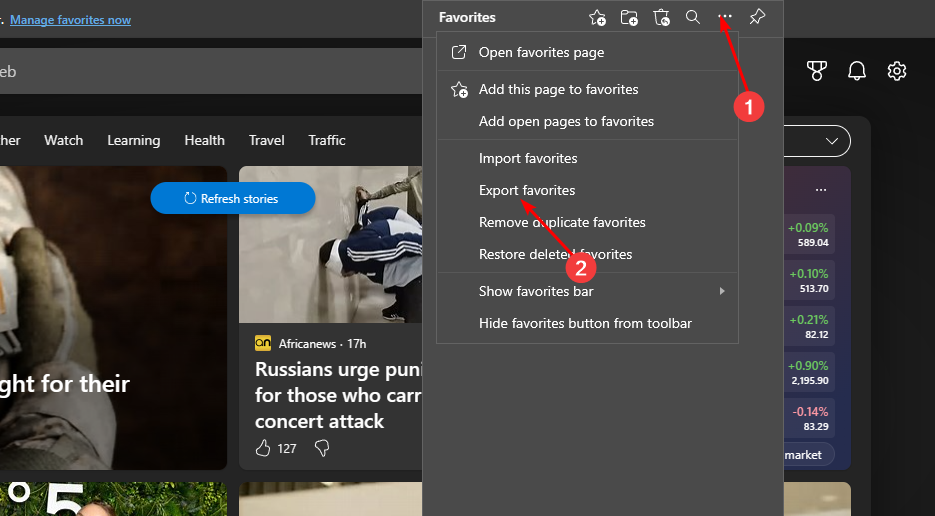
-
Wählen Sie einen Speicherort aus, an dem Sie speichern möchten, benennen Sie die Datei bei Bedarf um und klicken Sie auf Speichern.
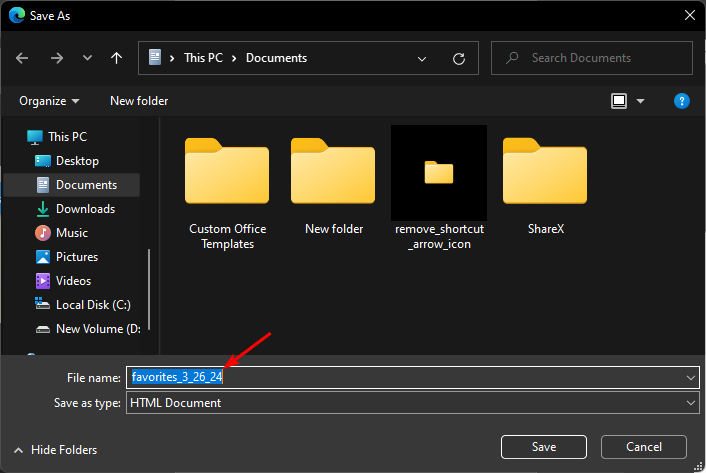
Die Datei wird im HTML-Format gespeichert, da die meisten modernen Browser HTML unterstützen und der Import ohne Kompatibilitätsprobleme einfacher wäre. Lesen Sie mehr zu diesem Thema
- Ist Edge Webview2 Runtime ein Virus? Soll ich es entfernen?
- Gespeicherte Passwörter in Edge auf Windows 11: So verwalten Sie sie
Um zu importieren, folgen Sie einfach den oben genannten Schritten und wählen Sie diesmal „Favoriten importieren“. Sie können dann die HTML-Datei auswählen, die Sie exportiert haben, und Ihre Favoriten werden wiederhergestellt.
Beheben von häufigen Problemen beim Exportieren von Favoriten aus Microsoft Edge
- Exportoption fehlt – Wenn Sie die Exportoption nicht finden können, sind Sie wahrscheinlich auf einer älteren Version von Microsoft Edge und müssen Ihren Browser aktualisieren.
- Exportieren nicht möglich – Dies könnte durch eine Reihe von Problemen durch Netzwerkfehler verursacht werden, die normalerweise durch Einschränkungen entstehen. Wenn Sie ein Arbeits-/Schulkonto verwenden, wechseln Sie zu Ihrem persönlichen Konto und versuchen Sie es erneut.
- Fehler beim Export – Wenn der Export mitten im Prozess stoppt oder ständig einen Fehler zeigt, stellen Sie sicher, dass Sie genügend Speicherplatz haben. Achten Sie auch darauf, dass Ihre Firewall den Exportprozess nicht blockiert.
- Exportdatei kann nicht geöffnet werden – Die Exportdatei wird im HTML-Format gespeichert, sodass Sie einen HTML-Viewer benötigen. Wenn dies immer noch nicht funktioniert, könnte die Datei beschädigt sein. Scannen Sie Ihr System auf Viren und exportieren Sie erneut.
Falls Sie also den Browser, den Computer oder das Benutzerkonto wechseln, müssen Sie nicht manuell nach all Ihren Favoriten suchen. Alles, was Sie tun müssen, ist, eine HTML-Datei aus Microsoft Edge zu exportieren und sie in einem Ordner für zukünftige Verwendungen aufzubewahren.
Stellen Sie sicher, dass Sie regelmäßig Ihre Favoriten exportieren und die Synchronisierung zwischen Geräten aktivieren, damit Ihre Dateien auf jedem verwendeten Gerät konsistent sind.
Wenn Sie sich in einer früheren Version von Edge befinden, zeigen wir Ihnen auch, wie Sie Favoriten aus dem Internet Explorer exportieren können. Zögern Sie also nicht, unseren Expertenartikel dazu zu lesen.
Und nicht nur Ihre Favoriten können gespeichert werden. Sie können auch Ihren Browserverlauf exportieren, wenn Sie regelmäßig Ihren Cache und Cookies löschen. Machen Sie sich auch mit der Microsoft Edge-Kollektionen-Funktion vertraut, die es Ihnen ermöglicht, Bilder und andere Inhalte von Webseiten für eine spätere Verwendung zu speichern.
Sie können auch Lesezeichen exportieren, indem Sie auf den Speicherort der Microsoft Edge-Lesezeichen zugreifen und die Lesezeichen-Datei an einen anderen Ort kopieren.
Gibt es Funktionen, von denen Sie denken, dass sie in Microsoft Edge benötigt werden, um das Exportieren einfacher zu gestalten? Lassen Sie es uns im Kommentarbereich unten wissen.













